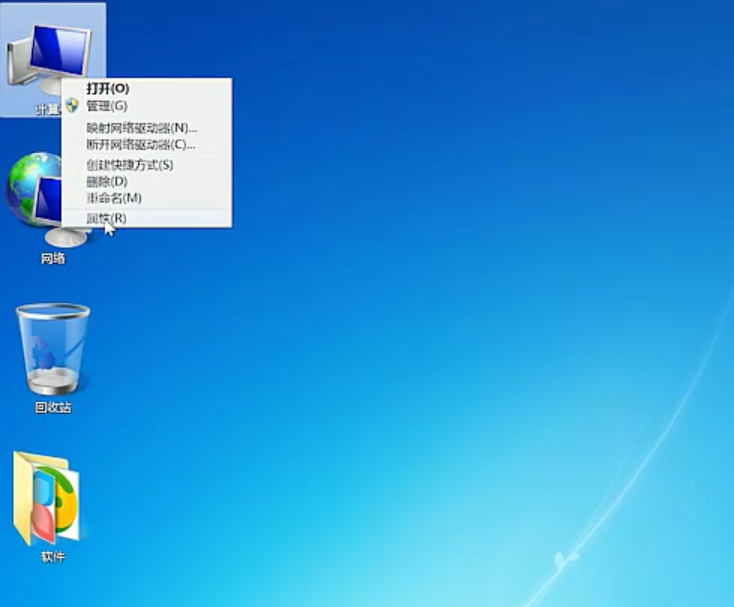
如果你的笔记本电脑使用时间长了,出现了一些系统问题,不要着急重装系统,其实可以通过系统还原功能解决,下面教大家笔记本电脑系统还原的方法。
笔记本电脑怎么系统还原
1、下面以安装win7系统的笔记本电脑为例,首先右键点击计算机,点击属性。
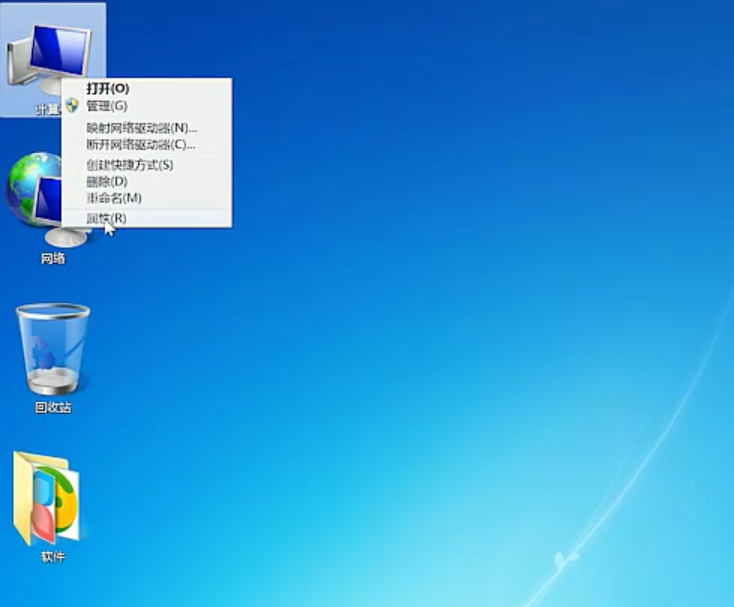
2、点击左侧栏目里的“系统保护”。
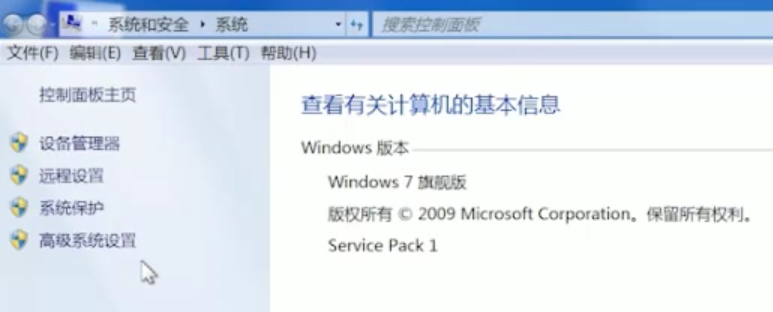
3、点击下面的系统还原。
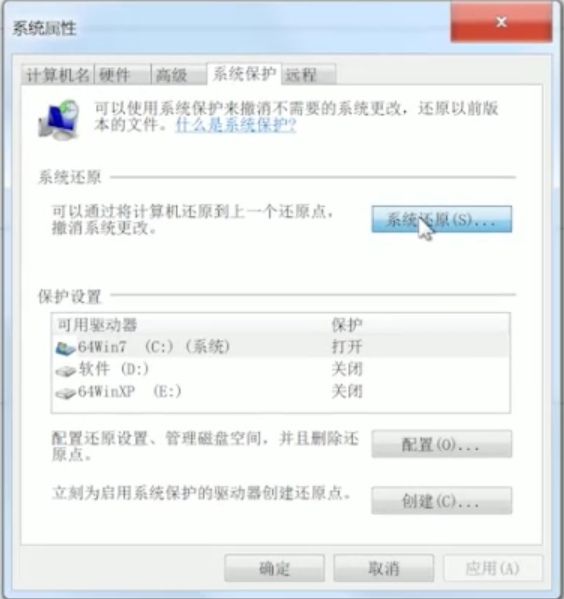
4、可以选择还原的时间节点,然后点击下一步。
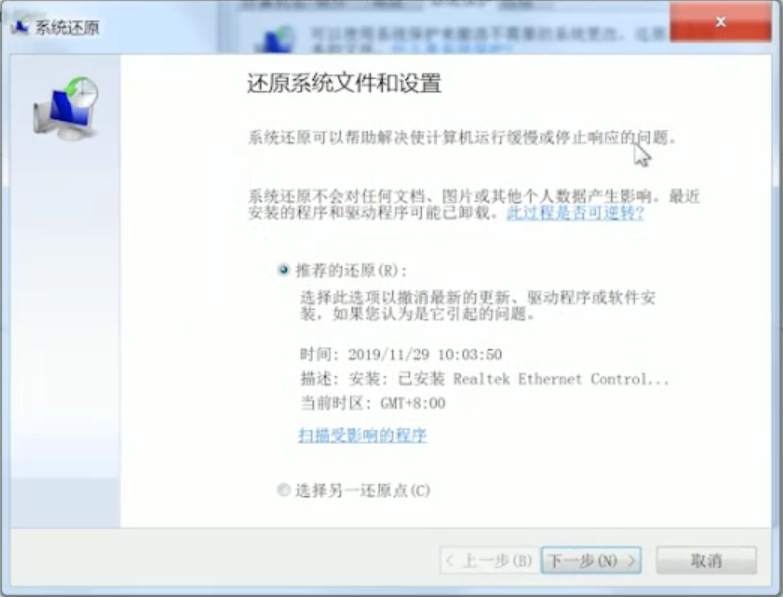
5、确认还原点之后,点击完成,系统就会自动开始系统还原了。
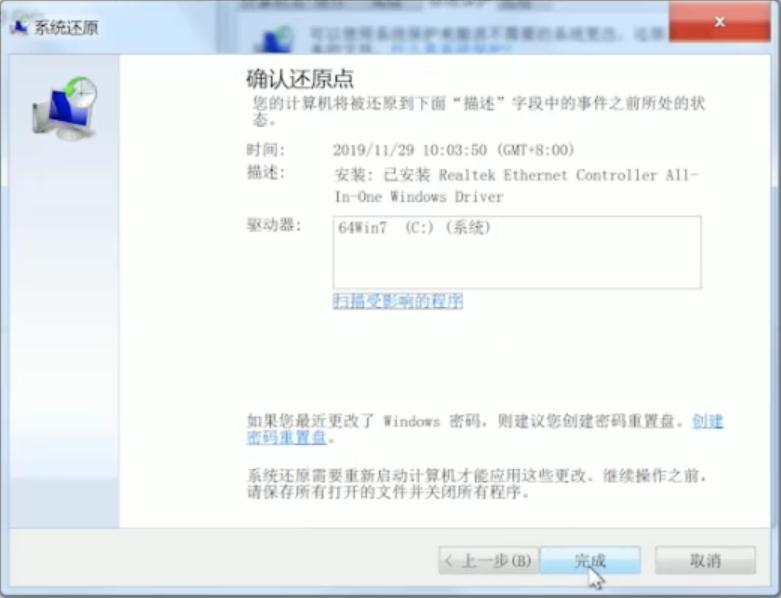
以上就是笔记本电脑系统还原的方法,如果你不想重装系统,可以使用系统还原。
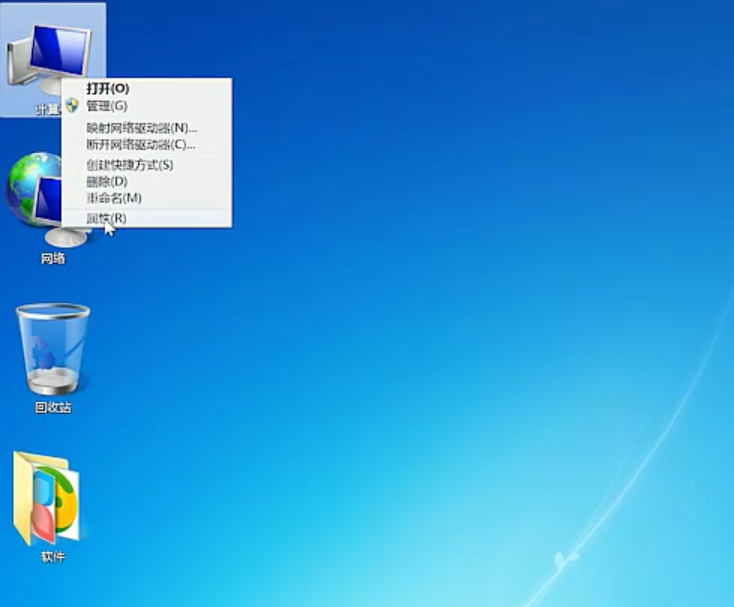
如果你的笔记本电脑使用时间长了,出现了一些系统问题,不要着急重装系统,其实可以通过系统还原功能解决,下面教大家笔记本电脑系统还原的方法。
笔记本电脑怎么系统还原
1、下面以安装win7系统的笔记本电脑为例,首先右键点击计算机,点击属性。
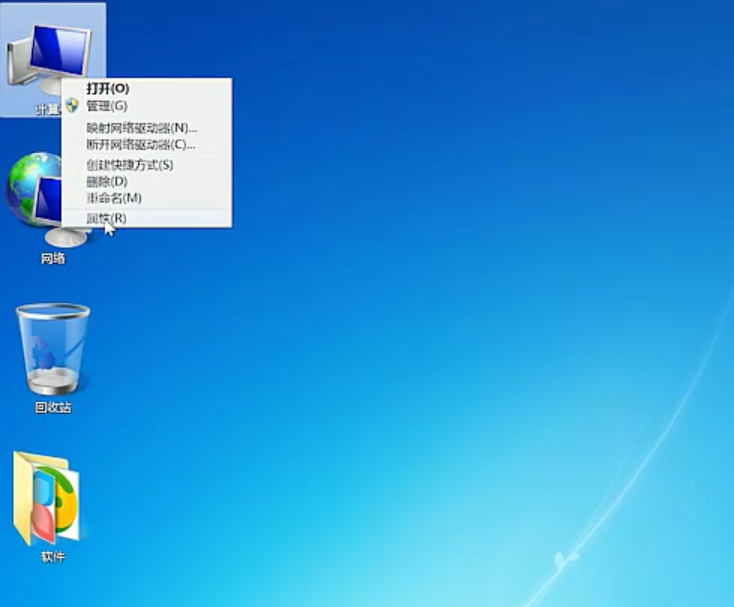
2、点击左侧栏目里的“系统保护”。
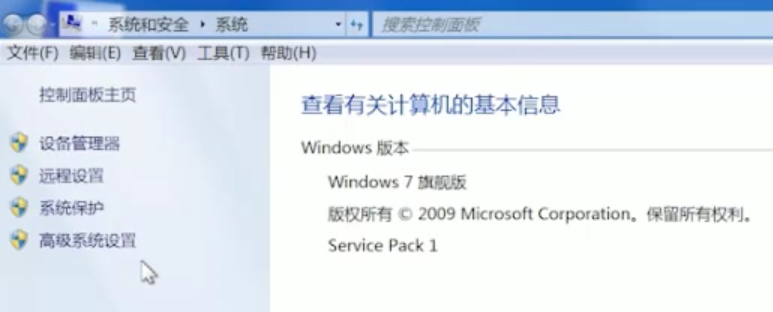
3、点击下面的系统还原。
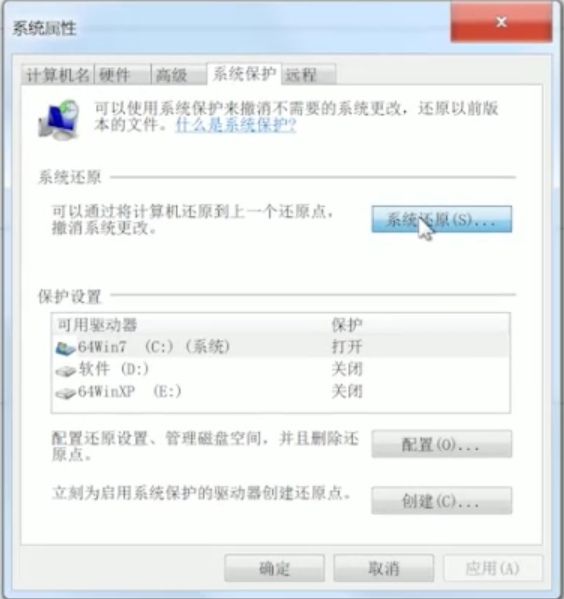
4、可以选择还原的时间节点,然后点击下一步。
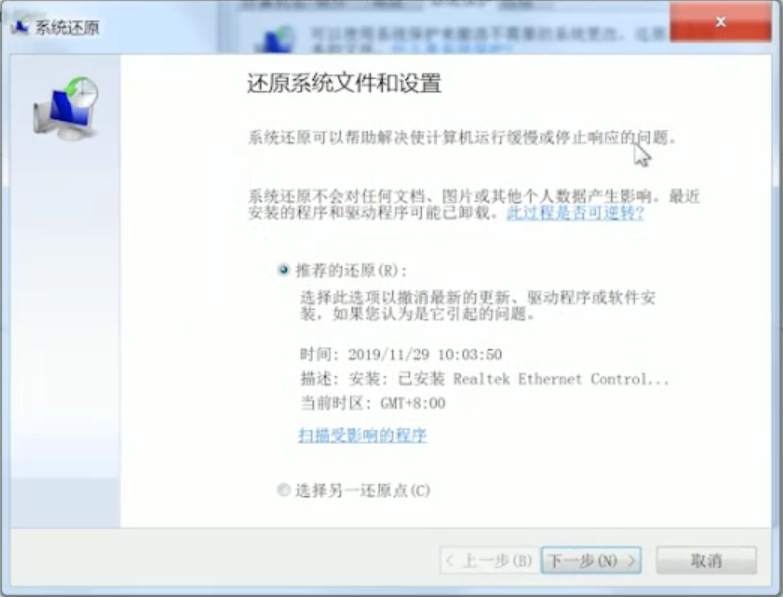
5、确认还原点之后,点击完成,系统就会自动开始系统还原了。
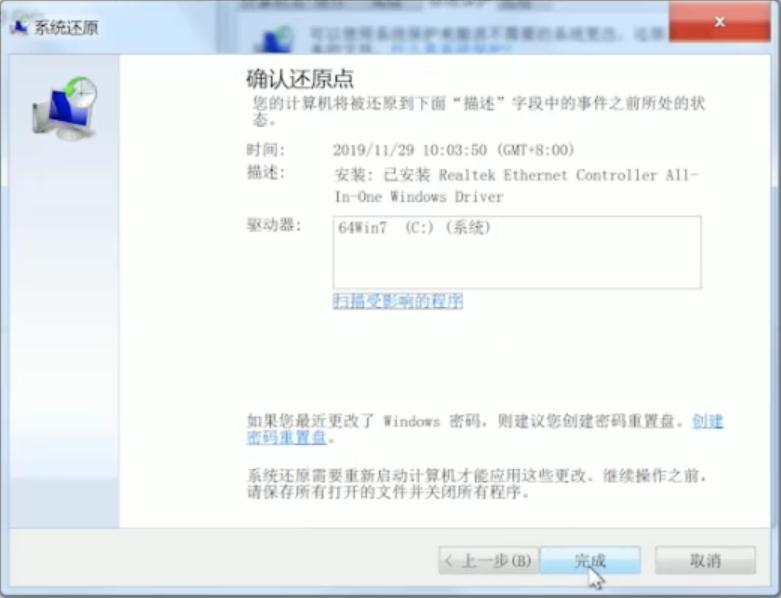
以上就是笔记本电脑系统还原的方法,如果你不想重装系统,可以使用系统还原。
如果你的笔记本电脑使用时间长了,出现了一些系统问题,不要着急重装系统,其实可以通过系统还原功能解决,下面教大家笔记本电脑系统还原的方法。
笔记本电脑怎么系统还原
1、下面以安装win7系统的笔记本电脑为例,首先右键点击计算机,点击属性。
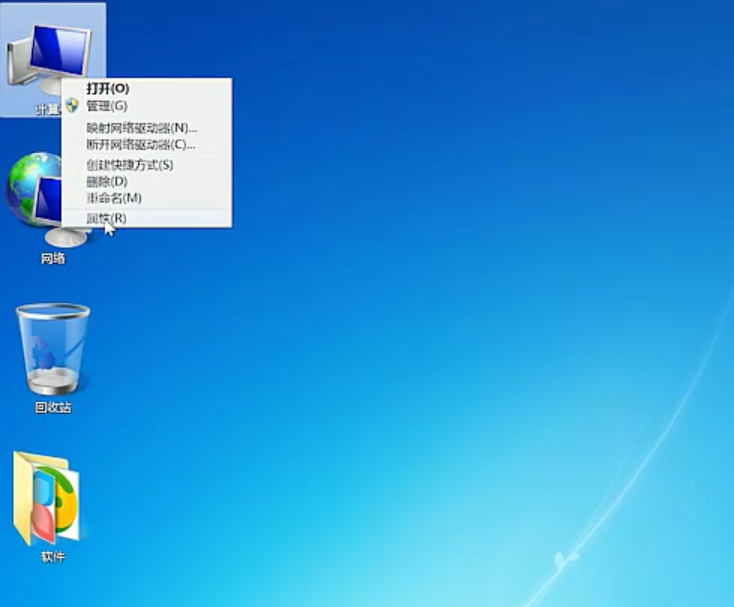
2、点击左侧栏目里的“系统保护”。
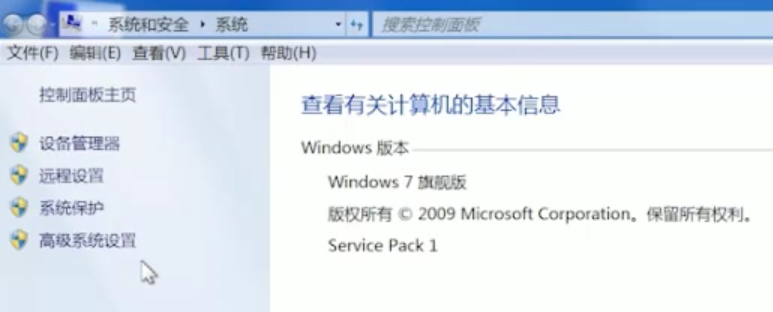
3、点击下面的系统还原。
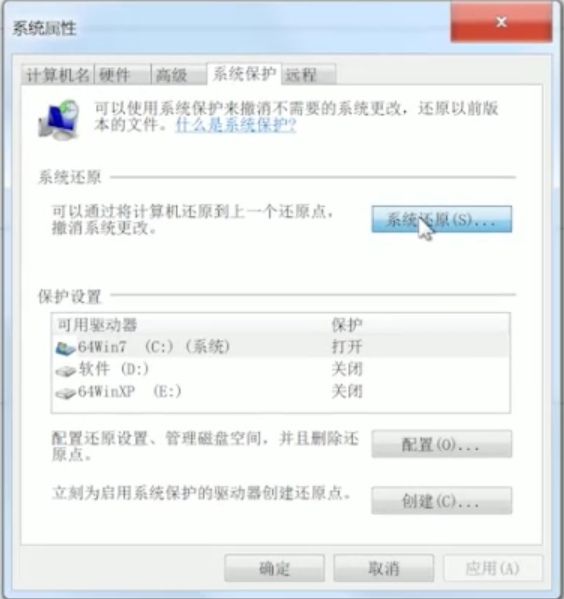
4、可以选择还原的时间节点,然后点击下一步。
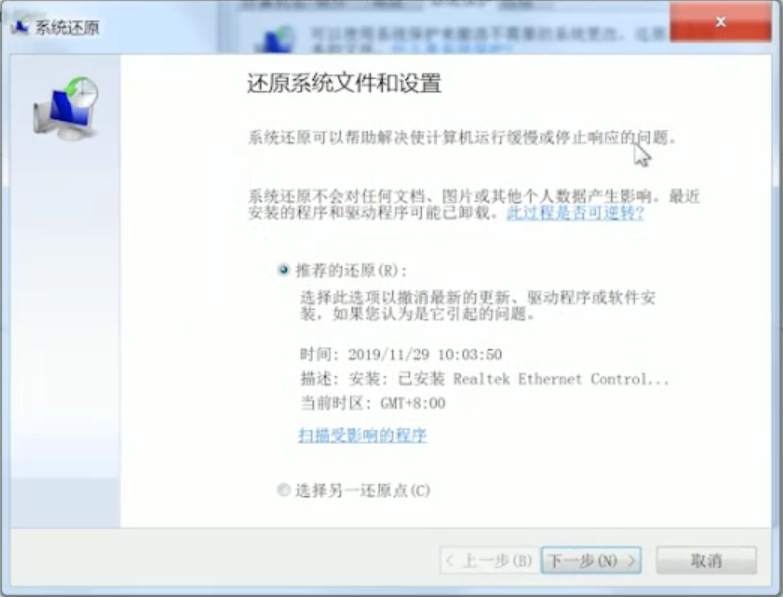
5、确认还原点之后,点击完成,系统就会自动开始系统还原了。
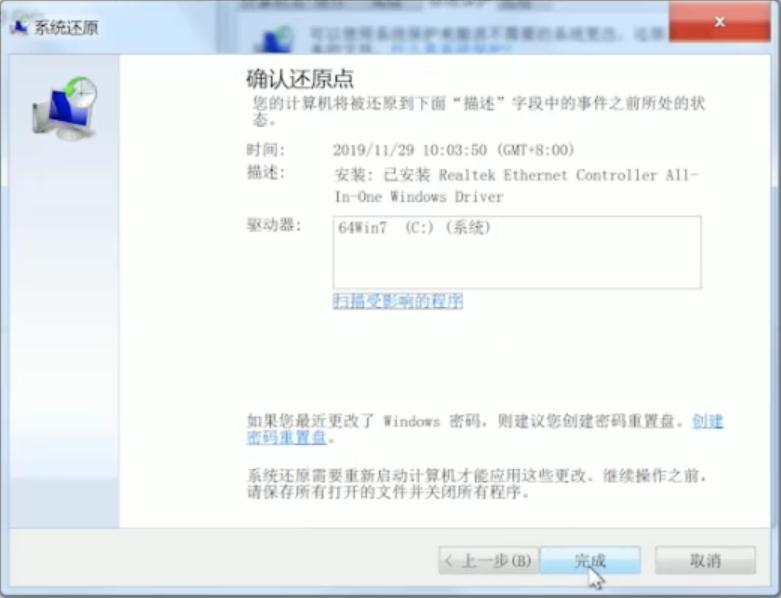
以上就是笔记本电脑系统还原的方法,如果你不想重装系统,可以使用系统还原。